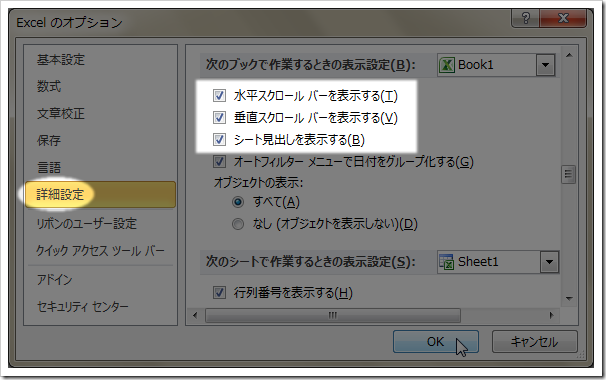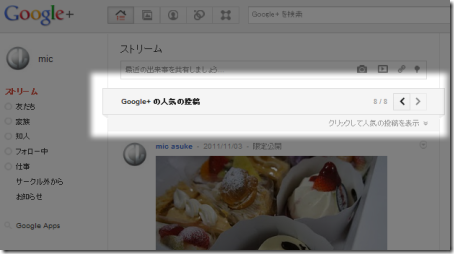なんとなく繋がったのでメモ。細かなことは後回し。
結論としては、有線LANのMETRIC値をモバイルWiFiより大きくして解決しました。
前提
モバイルWiFiルータを使ったインターネット環境に、ネットワークプリンタとLANDiskを持ち込んで使う。そのために有線ルータを導入。
トラブル
PCだけの時→何の問題もなくインターネットへの接続OK。
有線ルータを導入→インターネットがつながらなくなった...orz 細かく見ると、
有線LANつなぐ
→プリンタ&LANDiskはOK、インターネットが接続できない。
有線LAN外す
→プリンタ&LANDiskは不可、インターネットはOK。
ネットワーク構成
モバイルWiFi : Softbank 007Z
有線ルータ : Buffaloの有線ルータ
プリンタ : エプソンのネットワークプリンタ
LANDisk : I-O DATAのLANDISK
モバイルWiFiも有線ルータも使いたい。
IPアドレスは自動割り当てしたい。
対応手順
結局、有線LANのネットワーク優先順(METRIC)を下げて解決しました。
METRIC値は、ネットワーク→TCP/IP→詳細あたりからできた気がしますが、今回はbatを作ってやりました。私のネットワークの知識が怪しいので、手順が正しいかどうかは不明(^^ゞ ですが、とりあえずトラブルは解決しました。以下詳細です。
- 既存のネットワークの確認を行います。
スタート→プログラム→アクセサリからコマンドプロンプト起動
→route printと入力してEnter。
最後のところがMETRIC(メトリック)です。
モバイルWiFiルータ→192.168.3.1 METRIC=25
有線ルータ→192.168.1.1 METRIC=20
↓
有線ルータの順位を下げてみる(METRIC値を大きくする)ことにします。
以降は、192.168.1.1を対象に操作していきます。
- 以下の2行をメモ帳に書き込み、拡張子をbatにして保存します。
route delete 0.0.0.0 mask 0.0.0.0 192.168.1.1
route -p add 0.0.0.0 mask 0.0.0.0 192.168.1.1 METRIC 50- そのまま実行すると、
C:\Users\micasuke>D:\temp\temp.bat
となってしまうので、コマンドプロンプトの実行時に右クリック→管理者として実行から起動します。
C:\Users\micasuke>route delete 0.0.0.0 mask 0.0.0.0 192.168.1.1
要求された操作には管理者特権が必要です。
C:\Users\micasuke>route -p add 0.0.0.0 mask 0.0.0.0 192.168.1.1 METRIC 50
要求された操作には管理者特権が必要です。
実行してみます。C:\windows\system32>"D:\temp\temp.bat"
C:\windows\system32>route delete 0.0.0.0 mask 0.0.0.0 192.168.1.1
OK!
C:\windows\system32>route -p add 0.0.0.0 mask 0.0.0.0 192.168.1.1 METRIC 50
OK!
C:\windows\system32><-p>- 確認のため、route printを実行すると、
METRICが70になっています。(なぜ50にならないかとか、そういう細かいことはいいんです。)以上で、有線LANもモバイルWiFiもそのまま使用できるようになりました。
参考にさせていただいたサイト
http://www.atmarkit.co.jp/fwin2k/win2ktips/266routing/routing.html